3種方式將照片從iPhone傳輸到筆記本電腦(Win和Mac)
還在尋找該如何輕松舒適地將iPhone照片傳輸到筆記本電腦上?別擔心,本文中我們將向大家介紹三種方式,使用戶可以將iPhone手機照片傳輸到筆記本電腦。事實上,有許多原因可能導致我們需要將照片從iPhone傳輸到筆記本電腦/ PC,例如:
- 1:隱私保護
- 2:存儲問題
- 3:創建備份
- 4:保存一些重要文件等所需的額外空間
無論用戶需要的是什么,我們都將為大家提供將照片從iPhone導入筆記本電腦的詳細分步指南。按照上述指南進行操作,輕松轉移。只需保持設備準備就緒即可啟動傳輸過程。
第1部分:如何使用萬興數據管家照片從iPhone傳輸到筆記本電腦 - 轉移(iOS)?
萬興數據管家可以讓用戶以最簡單,最方便的方法啟動轉移指南。借助此工具,用戶可以通過簡單的步驟將iPhone照片傳輸到筆記本電腦。該工具包配備了所有必要的工具,我們可以使用iOS,筆記本電腦,Mac,PC等傳輸設備使系統保持最新版本。因此,請立即按照以下步驟啟動該過程。

萬興數據管家 - 轉移(iOS)
無需iTunes即可將照片從iPhone傳輸到筆記本電腦
- 傳輸,管理,導出/導入您的音樂,照片,視頻,聯系人,短信,應用程序等。
- 將音樂,照片,視頻,聯系人,短信,應用等備份到計算機并輕松還原。
- 將音樂,照片,視頻,聯系人,消息等從一部智能手機傳輸到另一部智能手機。
- 在iOS設備和iTunes之間傳輸媒體文件。
- 與iOS 7,iOS 8,iOS 9,iOS 10,iOS 11和iPod完全兼容。
1.首先,請下載萬興數據管家,并將其安裝到計算機上。然后將iPhone連接到筆記本電腦,并從界面中選擇轉移工具。

2.將出現一個新窗口。單擊“將設備照片傳輸到PC”選項,然后用戶就可以將iPhone上的所有照片保存到筆記本電腦中。

此外,我們可以選擇使用萬興數據管家將iPhone照片傳輸到筆記本電腦。從軟件的主頁面中,選擇“照片”選項卡。用戶將看到所有可用的照片,只需選擇要從iPhone傳輸到筆記本電腦的照片即可。之后單擊“導出”選項,>然后單擊“導出到PC”。

將出現一個包含目標文件夾選擇的對話框,選擇要在筆記本電腦上保護照片的文件夾>然后單擊確定。因此,用戶對如何將照片從iPhone導入筆記本電腦的所有擔憂都將通過上述方法得到解決。
現在用戶的照片將被成功轉移到筆記本電腦。在此 iOS傳輸工具包的幫助下執行上述簡單步驟,我們的照片將安全地被傳輸,并且速度快。
第2部分:如何使用Windows AutoPlay將照片從iPhone下載到筆記本電腦?
在這一部分中,我們主要關注如何使用Windows操作系統(即Autoplay服務)將照片從iPhone下載到筆記本電腦。Autoplay基本上是一個內置的Windows筆記本電腦/ PC系統。因此,如果是Windows用戶并且正在使用Autoplay查找傳輸步驟,請繼續閱讀以下內容:
第1步:在iPhone和Windows筆記本電腦之間建立連接
在第一步中,用戶需要在iPhone和Windows筆記本電腦之間建立連接。這樣做會提示自動播放窗口外觀>從那里我們需要選擇從iPhone到pc導入照片,如屏幕截圖所示。
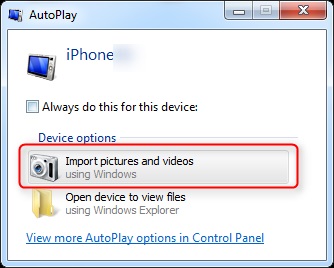
第2步:處理計時對話框
一旦選擇了導入選項,自動播放將開始檢測用戶應該傳輸的iPhone中的圖片,稍等片刻,直到搜索過程完成。這不會花費太多時間:
第3步:傳輸照片
搜索過程結束后,用戶需要選擇“導入”按鈕。但是,在此之前,如果我們還想進行一些設置,則可以使用更多選項。此選項用于自定義位置,方向或其他選項。完成必要的設置后,只需按“確定”即可完成傳輸過程。
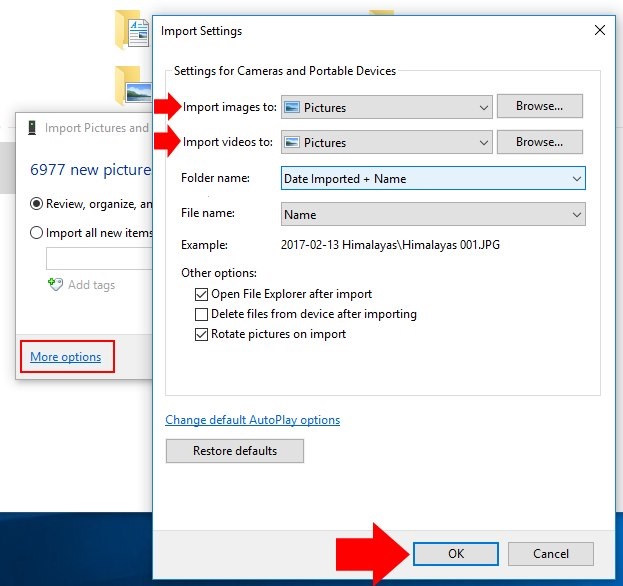
對于Windows筆記本電腦,這實際上是一種簡單快捷的方法,用戶可以通過它從iPhone下載圖片到筆記本電腦。
第3部分:如何使用iPhoto將圖片從iPhone下載到筆記本電腦(Mac)?
接下來,我們轉向Mac筆記本電腦。如果Mac用戶需要從iPhone下載圖片到筆記本電腦以備份,不要忘記Mac有一個強大的功能,它可以幫助我們將照片從iPhone傳輸到Mac筆記本電腦,即使用iPhoto內置服務到Mac操作系統。步驟如下:
有兩種方法可以使用iPhoto服務將iPhone圖像傳輸到Mac Laptop。它們如下:
方法A:
在此之下,首先,使用USB連接iPhone到Mac筆記本電腦> iPhoto將自動啟動,如果沒有打開iPhoto應用程序>之后選擇照片>單擊導入>然后選擇導入所選>確定。很快,用戶選擇的照片將轉移到Mac系統。
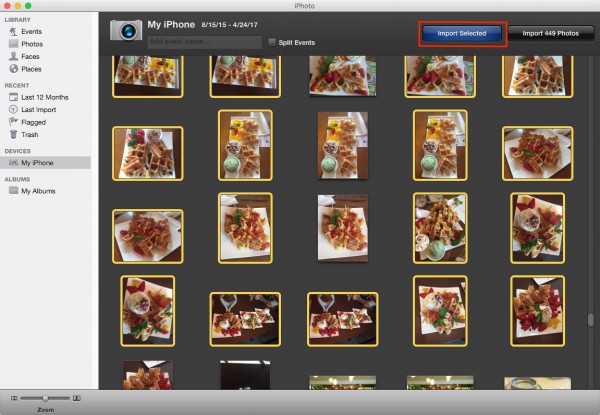
方法B:
在第二種方法下,所需的步驟是:
在這里用戶需要在USB線的幫助下將Mac筆記本電腦與iPhone連接,這樣做會激活iPhoto,使其窗口自動出現。如果不是這樣,請打開系統中的應用程序,從那里單擊iPhoto應用程序并直接打開它。
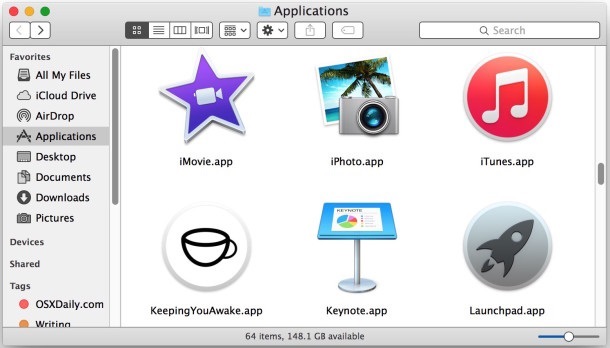
之后,在iPhoto窗口>選擇需要傳輸的照片>然后轉到文件菜單>然后單擊導出選項>此處用戶還可以在種類,大小,JPEG質量,名稱等方面定義規格。
完成必要的設置后,現在單擊對話框末尾的“導出”選項,如圖所示,
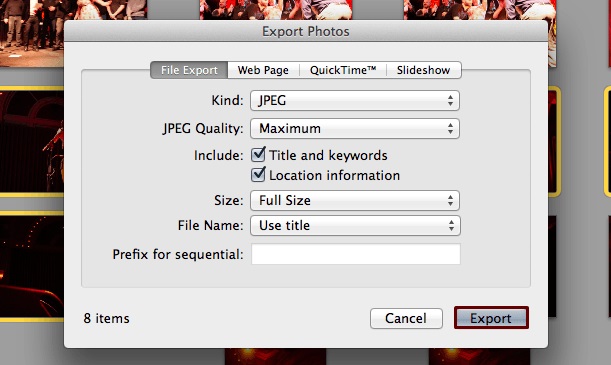
按“導出”按鈕后,將出現一個新對話框,詢問最終保存位置。在“保存為”對話框下,選擇Mac筆記本電腦上要保存所選照片的位置,然后按“確定”
注意:用戶可以自行選擇使用的方法,然后將照片從iPhone傳輸到筆記本電腦。
現在,我們已經介紹了文章中提供的詳細信息,希望可以解決大家的相關問題。用戶只需按照上面給出的詳細信息進行轉移過程,就可以高效完成iPhone手機照片管理的任務。
更多玩機技能,數據恢復知識,請訪問萬興恢復專家官網進行學習和了解!